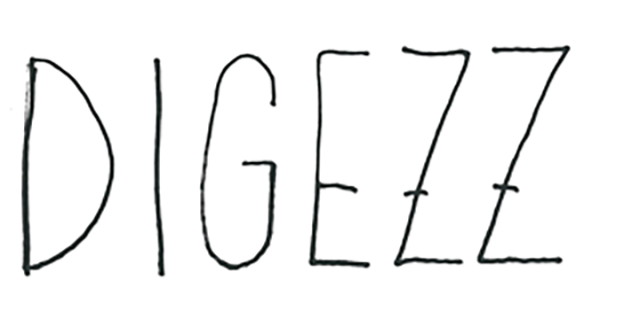Cinemagraphs – Bild und Video vereint

Ist das ein Bild oder etwa ein Video? Die Antwort ist, es ist ein Cinemagraph. Ich habe die simple und faszinierende Kombination aus Bild und Video selbst ausprobiert. Die Ergebnisse und eine kurze Anleitung dazu findest du in folgendem Beitrag.
Ein Cinemagraph entsteht kurz gesagt wie folgt: Man nimmt ein Video, in dem sich mindestens zwei bewegende Objekte befinden. Aus dem Video nimmt man ein Standbild heraus und stellt das gewünschte bewegende Objekt frei. Fertig!
Hier geht es zu meinen Cinemagraphs.
Lese weiter, um meine verwendete Methode kennenzulernen.
- Motive überlegen
In einem ersten Schritt musst du dir Gedanken darüber machen, was für Motive du aufnehmen möchtest und welche Objekte sich am Ende bewegen sollen.
- Aufnahmen machen
Mit einer Kamera und Stativ bepackt ist es an der Zeit, die Motive aufzunehmen. Platziere die Kamera am gewünschten Ort auf dem Stativ, um jegliche ungewünschte Bewegung des Bildes zu vermeiden. Nimm ein Video von etwa 30 bis 60 Sekunden auf und achte darauf, dass sich das später bewegende Objekt nicht mit einem anderen bewegenden Objekt überschneidet.
- Nachbearbeitung
Nach Bedarf kannst du die Aufnahmen in einem Programm nach Wahl nachbearbeiten und Elemente wie Kontrast, Farbe und Co. anpassen.
- Video Importieren
Importiere dein Video per «Drag and Drop» in Photoshop und kürze es auf die gewünschte Länge. Sollte die Timeline nicht sichtbar sein, kannst du diese über «Window -> Timeline» einblenden.
- Reverse Video
Rendere das gekürzte Video heraus. Klicke dafür auf «File -> Export -> Render Video» und exportiere es an den gewünschten Ort. Importiere die einzelnen Frames mit «File -> Import -> Videoframes to Layers…» in Photoshop. Markiere alle Frames, klicke auf das Burgermenü auf der unteren rechten Seite und wähle «Reverse Frames» aus. Exportiere das reversed Video mit «File -> Export -> Render Video» und füge es per «Drag and Drop» hinter der bereits bestehenden Timeline ein. So kannst du das Endprodukt in einer Endlosschlaufe abspielen lassen.
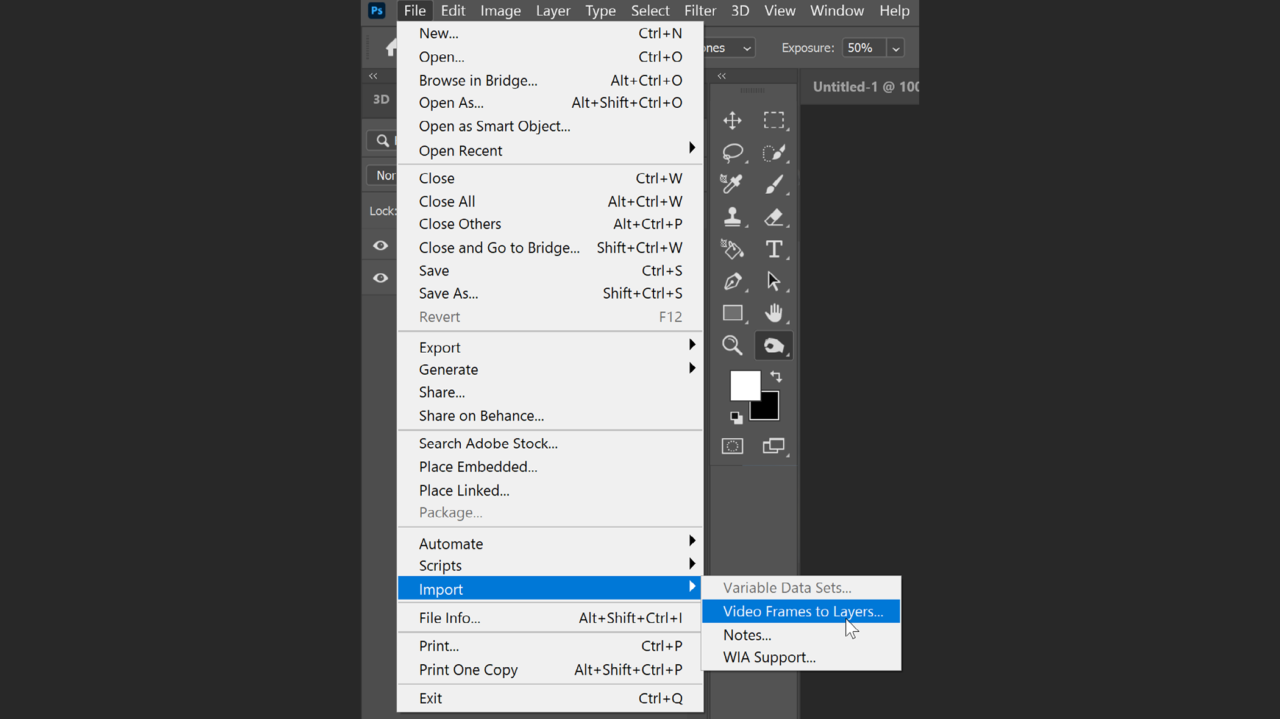
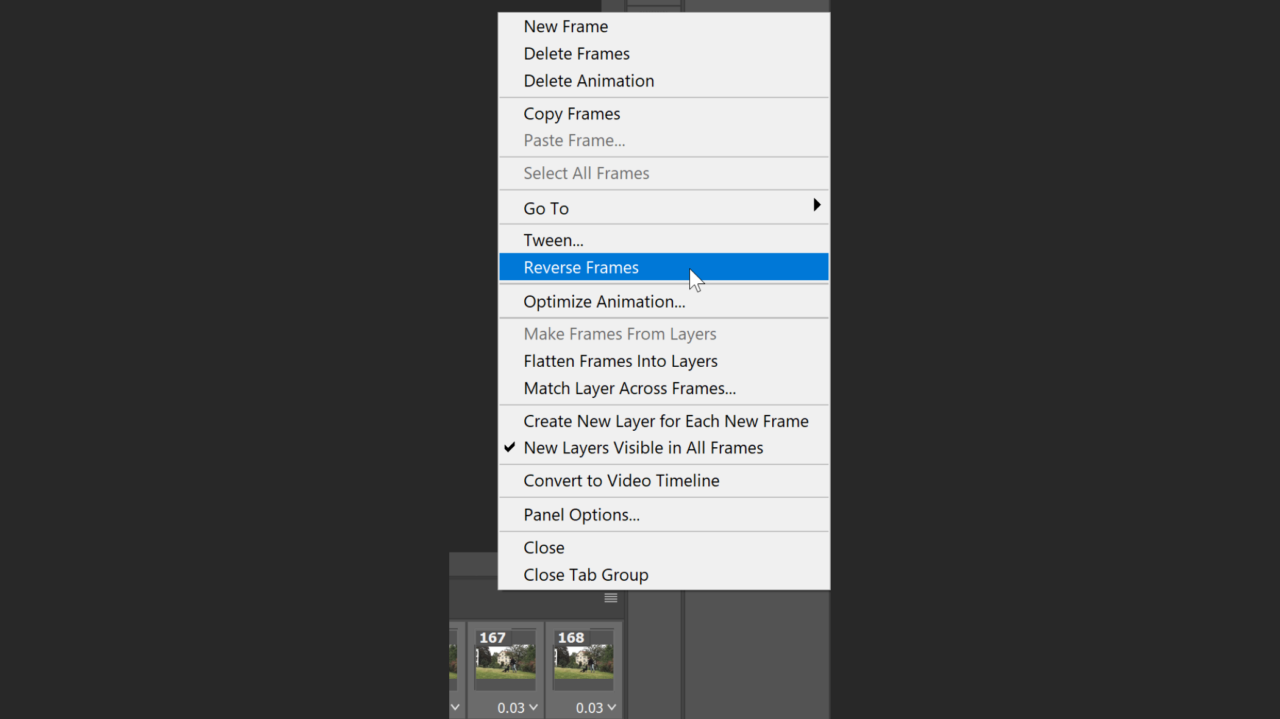
- Frame auswählen
Suche dir ein Frame aus, welches dir gefällt und du als statisches Bild für dein Cinemagraph verwenden möchtest. Kopiere diese, füge es über der Videotimeline ein und ziehe es über die gesamte Videolänge.
- Maskieren
Füge dem statischen Layer eine Layermask hinzu. Demaskiere die Bereiche, die sich bewegen sollen, indem du sie mit dem schwarzen Pinsel freistellst.
- Export
Ist das Cinemagraph soweit fertig, kannst du es exportieren. Gehe dafür auf «Speichern -> für Web speichern» und wähle GIF als Datei und «Looping Option» auf «Forever» aus.
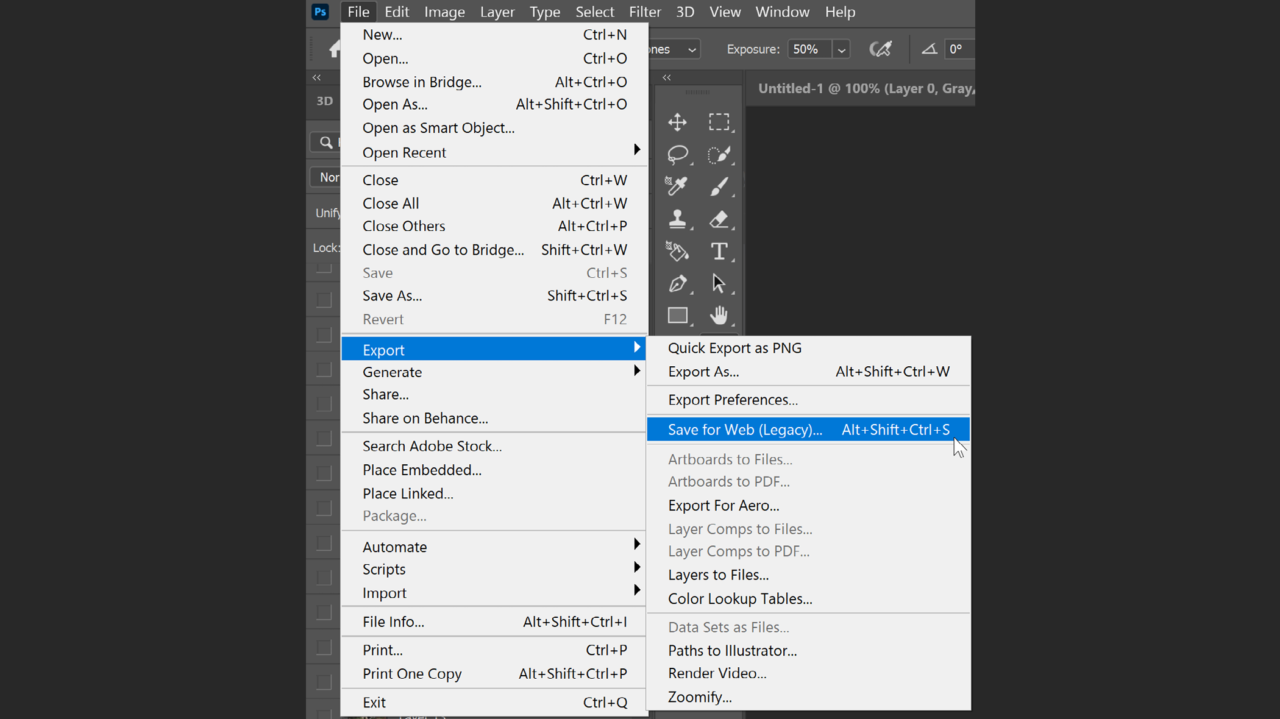
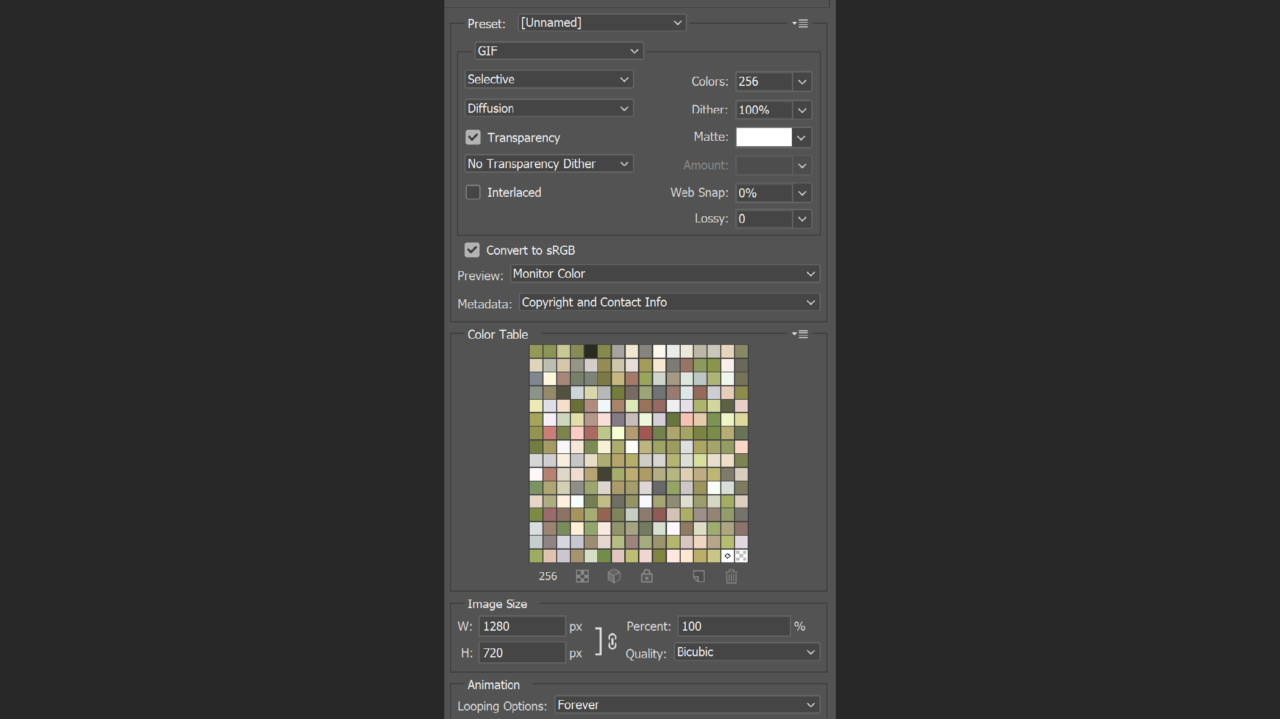
(ash)
Die Idee
Auf den verschiedensten Social-Media-Kanälen bin ich immer wieder auf spannende Bilder getroffen, nämlich auf Bilder, in denen sich einige Elemente doch bewegten. Einige Recherchen zeigten mir dann auf, dass die Herstellung solcher Cinemagraphs gar nicht so schwierig ist. Da mich diese Bilder so faszinierten, habe ich mich dazu entschlossen, in diesem Semester selbst solche Bewegtbilder zu erstellen. Das Internet ist mit Informationen zum Herstellungsprozess überfüllt. Es gibt viele verschiedenen Anleitungen, wie man zu einem eigenen Cinemagraph kommt, es gibt sogar einige Apps auf dem Markt, mit denen man das mit Links umsetzten kann. Nach ausführlichen Recherchen habe ich mit dann für eine Methode entschieden. Die Anleitung sowie die Endresultate werden in meinem Digezz-Beitrag präsentiert.
Die Umsetzung
Vorbereitung:
Bevor ich mit der Umsetzung des Projektes startete, informierte ich mich im Internet über die verschiedenen Methoden, welche bis auf wenige kleine Details alle doch sehr ähnlich waren. Ich habe mich dann für eine Methode entschieden. Anschliessend machte ich mir Gedanken über die Motive, die ich aufnehmen werde. Ich habe mir bereit im Voraus notiert, wie das Bild ungefähr aussehen soll und welches Objekt sich am Ende im Bild bewegt.
Die Aufnahmen:
Die einzelnen Videos habe ich mit verschiedenen Kameras aufgenommen. Ich hatte mein iPhone 6 mit «FiLMic Pro», die Sony Alpha 7iii aus der Ausleihe der FHGR und meine Olympus PEN E-PL7 im Einsatz. Die Sony Alpha 7iii war von der Qualität der Bilder natürlich weitaus die Beste. Bis auf die Ausnahme von wenigen spontanen Aufnahmen habe ich alle wie empfohlen mit einem Stativ aufgenommen.
Die Nachbearbeitung:
Nachdem die Aufnahmen im Kasten waren, habe ich diese nachbearbeitet. Die Aufnahmen habe ich aussortiert, in Premiere Pro nachbearbeitet und teilweise beschnitte. Die Cinemagraphs habe ich dann nach der, im Beitrag erwähnten Anleitung, in Photoshop erstellt.
Schwierigkeiten
- Die Aufnahmen: Ich hatte viele Motivideen, welche aufgrund der Coronasituation, der Wetterlage oder einfach aus dem Grund, dass ich kein solches Motiv gefunden habe, nicht umsetzen konnte. Oftmals waren die Aufnahmen nicht wie geplant brauchbar, da sich das bewegende Objekt mit dem stillen Objekt überkreuzte und so nicht verwendbar war. Auch bei den Aufnahmen, die ich ohne Stativ aufgenommen hatte, sind Bewegungen des Bildes erkennbar, was die Umsetzung beinahe unmöglich machte. Diese habe ich teilweise aber trotzdem in mein Repertoire genommen.
- Die Nachbearbeitung: Meine ausgewählte Methode war für den Anfang nicht schlecht. Trotzdem hatte ich das Gefühl, dass bei gewissen Aufnahmen eine andere Methode passender gewesen wäre, um einen lückenlosen Loop zu erstellen. Die fertigen Cinemagraphs habe als GIF exportiert. Je nachdem wäre ein Export als normale Videodatei eine bessere Lösung.
Fazit und Selbstkritik
Learnings:
- Eine gute Planung ist bei Projekten grundsätzlich wichtig. Um wenige «nicht brauchbare Aufnahmen» zu erstellen, hätte ich bei diesem Projekt hin und wieder noch etwas besser planen müssen.
- Letztendlich kosten eine gute Planung weniger Zeit, als das Projekt/Aufnahmen mehrmals erstellen zu müssen
- Für die Erstellung der Cinemagraphs kann man nicht im Kollektiv eine Methode verwenden, sondern man muss je nach Motiv eine andere Umsetzung wählen.
Selbstkritik:
Ich hatte so viele Motivideen, die ich nicht umsetzen konnte. Auf der einen Seite war die momentane Situation ein Hindernis und auf der anderen Seite war der Zeitdruck schuld dafür. Gerade weil ich grosse Freunde an der Erstellung von Cinemagraphs gefunden habe, finde ich es schade, dass das Endprodukt kleiner als geplant ausgefallen ist. Durch dieses «Trial und Error Projekt» habe ich jedoch sehr viel gelernt. Bei Gelegenheit möchte ich das Projekt noch ausbauen. Ich möchte mehr Motive aufnehmen, andere Methoden ausprobieren und die Cinemagraphs mit Musik hinterlegen.